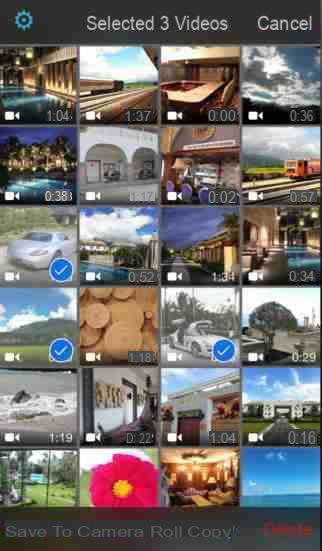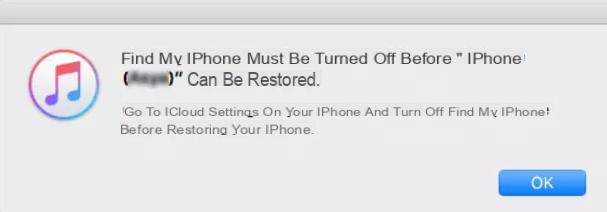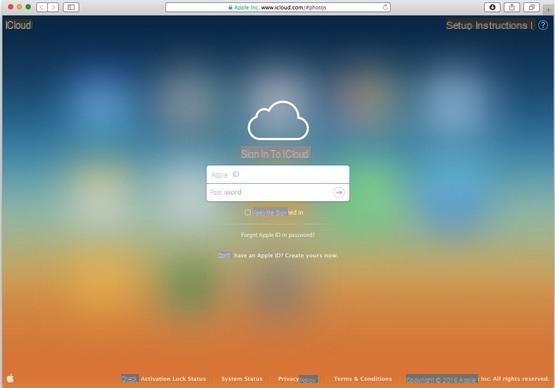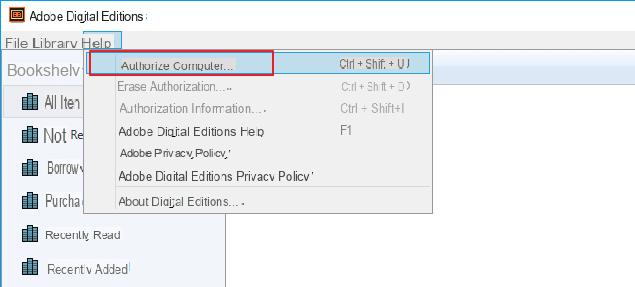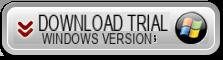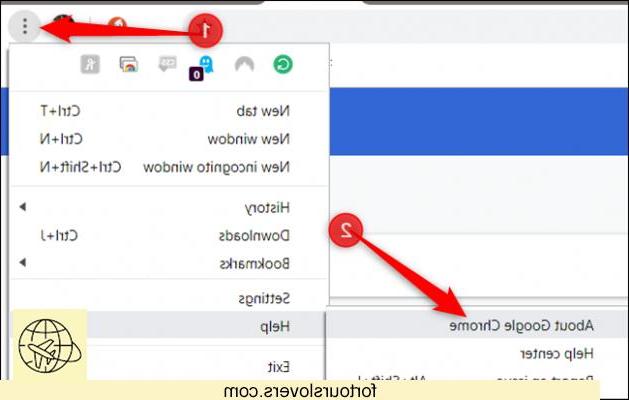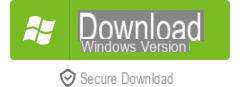Nous avons déjà vu dans des articles et guides précédents comment installer Windows sur un disque SSD ou d'autres types de disque dur en les clonant pratiquement. Dans cet article, nous voulons voir comment installer Windows sur USB puis procédez à son installation sur n'importe quel ordinateur !
Lorsque nous parlons de clés USB, nous faisons référence soit à une clé Internet USB, soit à un périphérique USB externe (disque mémoire externe qui doit être connecté à l'ordinateur via USB).
Procurez-vous d'abord un disque USB d'une capacité de au moins 13 GB et qu'il soit de bonne qualité (certifié par des sociétés renommées telles que Kingston, IronKey, Spyrus, etc..).
En plus de cela, vous devez également avoir le fichier d'installation de Windows 10, 8.1, 7 que vous souhaitez emporter sur une clé USB afin que vous puissiez ensuite l'installer sur votre ordinateur. Ce fichier peut être un fichier ISO ou un fichier ESD.
Guide : Comment installer Windows depuis USB (Windows 10, 8.1, 7)
En fait, Windows a déjà prévu la possibilité de installer Windows depuis USB en utilisant la fonction qui s'appelle WINDOWS POUR ALLER. Le problème est que cette fonctionnalité n'est disponible que pour ceux qui possèdent une version de Windows 8 Enterprise Edition. Cependant, nous montrons ci-dessous comment procéder sans avoir à disposer de cette version de Windows.
Étape 1 : Branchez la clé USB sur votre ordinateur et assurez-vous qu'elle est correctement détectée par votre ordinateur.
Étape 2 : Téléchargez, installez et lancez l'outil Assistant de partition.
Étape 3 : Cliquez sur le côté gauche sur Tous les outils -> "Windows To Go Creator "
Étape 4: Sur l'écran suivant, vous pouvez décider du type de clé USB à créer. Vous aurez deux possibilités :
- Installez un nouveau système d'exploitation sur le disque USB à l'aide d'un fichier image système (fichier iso ou cd)
2. Déplacez le système actuel vers le périphérique USB et conservez toutes les données et tous les logiciels installés sur le système actuel
Étape 5 : Choisissez l'option souhaitée et cliquez sur "Avanti". Le programme vous avertira que les données sur la clé USB seront effacées. Pour sauvegarder vos données, vous pouvez utiliser un logiciel de sauvegarde gratuit, tel que Norme Aomei Backupper. Après avoir cliqué sur « Oui », la création du disque USB amorçable avec Windows 10/8 / 8.1 commencera.
Une fois l'opération terminée, vous pouvez connecter la clé USB amorçable avec Windows à n'importe quel ordinateur avec n'importe quel système d'exploitation. Ensuite, vous devez entrer les paramètres du BIOS et modifier l'ordre de démarrage du micrologiciel en définissant USB comme premier disque. Ensuite, rallumez votre PC et Windows 10/8/8.1 démarrera
Comment installer Windows depuis USB -





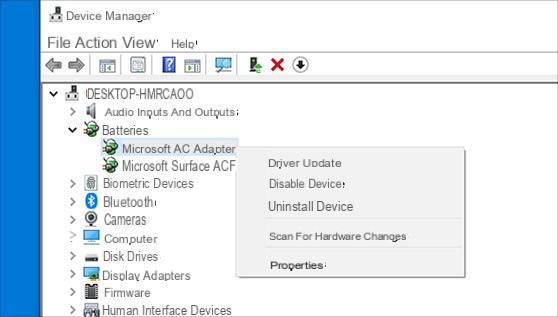


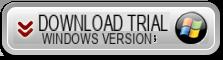
![[Résolu] Numéro virtuel pour activer Whatsapp -](/images/posts/590a645d9b04b59d84b14abaa37186c4-0.jpg)